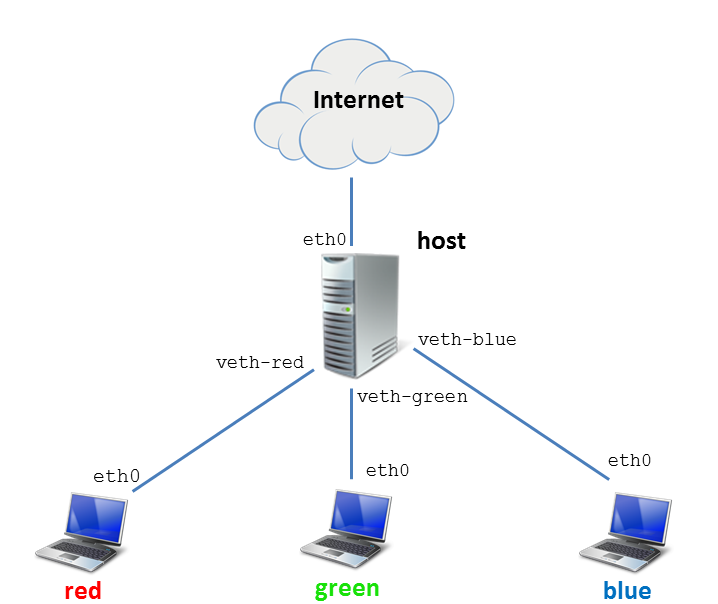Laborator 8. Translatarea de adrese
Cunoștințe și abilități ce vor fi dobândite
- Cunoștințe generale legate de translatarea de adrese
- Translatarea de adrese pe Linux
- Translatarea directă (SNAT, MASQUERADE) și port forwarding (DNAT)
- Tunelare SSH
Cheat sheet
Pregătire infrastructură de laborator
- Reminder: avem nevoie de o masina virtuală a laboratorului. Vă rugăm urmăriți pagina aceasta pentru instrucțiuni, apoi reveniți.
- Pentru a pregăti configurația de laborator, pe mașina virtuală (stația
host) folosiți comenzile următoare din contul utilizatoruluistudentde pe stațiahost(puteți da copy/paste la comenzi în terminal):student@host:~$ update_lab --force student@host:~$ start_lab lab-nat
- Deschideți trei noi tab-uri în terminal (folosiți combinația de taste
Ctrl+Shift+t), și conectați-vă, din nou, la mașina virtuală folosind comandasshde mai sus.- De pe cele trei noi tab-uri, conectați-vă la cele trei containere (
red,greenșiblue). - Pentru o conectare mai usoara puteti folosi aliasul
go(ex.go red)
root pentru conectare pe toate stațiile. Aveți nevoie de drepturi privilegiate pentru configurare. Folosiți contul student doar unde vi se cere explicit.
Topologie
Navigare
Exerciții
În cadrul exercițiilor din laboratoarele de Linux vom folosi topologia de mai sus.
01. [10p] Configurare translatare de adrese (MASQUERADE)
Epuizarea adreselor IPv4 în cadrul rețelelor curente a condus la folosirea de adrese IP din clase private (de ex. 192.168.0.0/24). Pe lângă comunicația dintre stațiile unei rețele, dorim și accesul la Internet al acestora. De aceea s-a introdus conceptul de translatare de adrese (NAT: Network Address Translation) prin care mai multe stații dispun de acces la Internet folosind aceeași adresă IP rutabilă: adresa gateway-ului. Activarea translatării de adrese (NAT) pe gateway conduce la înlocuirea perechii <adresă IP sursă, port sursă> (aparținând stației) cu perechea <adresa IP gateway, port disponibil>.
Configurarea NAT pe Linux se realizează tot prin intermediul comenzii iptables, la fel ca în cazul configurării firewall-ului. Dacă pentru configurarea firewall-ului foloseam tabela filter (tabela implicită a iptables), pentru configurarea translatării de adrese vom folosi tabela nat.
Astfel, pentru a activa NAT pe un server Linux executăm comanda
root@host:~# iptables -t nat -A POSTROUTING -j MASQUERADE
În comanda de mai sus:
-tspecifică tabela pe care se aplică regula, în cazul nostru tabelanat.-Aînseamnă adăugarea unei reguli la sfârșitul listei de reguli.POSTROUTINGse referă la momentul când va fi realizat procesul de translatare de adrese: după rutare.- În nomenclatura
iptablesacesta se numește și lanț (chain).
-jeste acțiunea ce va fi luată, iar în acest caz esteMASQUERADE(acțiune simplă de translatare de adrese).
Pentru a verifica și valida regula, afișăm intrările din lanțul POSTROUTING din tabela nat folosind comanda
root@host:~# iptables -t nat -L POSTROUTING -n -v Chain POSTROUTING (policy ACCEPT 0 packets, 0 bytes) pkts bytes target prot opt in out source destination 0 0 MASQUERADE all -- * * 0.0.0.0/0 0.0.0.0/0
Vrem să verificăm configurarea corectă a NAT. Pentru acesta vom trimite de pe stația red un pachet către 1.1.1.1. Pachetul va trece prin gateway (adică stația host) și va fi translatat. Pe stația red rulăm comanda
root@red:~# ping -c 2 1.1.1.1 PING 1.1.1.1 (1.1.1.1) 56(84) bytes of data. From 192.168.1.2 icmp_seq=1 Destination Host Unreachable From 192.168.1.2 icmp_seq=2 Destination Host Unreachable --- 1.1.1.1 ping statistics --- 2 packets transmitted, 0 received, +2 errors, 100% packet loss, time 999ms
Observăm că nu există conectivitate de la stația red către adresa IP 1.1.1.1. Consultăm întreaga tabelă nat:
root@host:~# iptables -t nat -L -n -v Chain PREROUTING (policy ACCEPT 2 packets, 168 bytes) pkts bytes target prot opt in out source destination Chain INPUT (policy ACCEPT 0 packets, 0 bytes) pkts bytes target prot opt in out source destination Chain OUTPUT (policy ACCEPT 0 packets, 0 bytes) pkts bytes target prot opt in out source destination Chain POSTROUTING (policy ACCEPT 0 packets, 0 bytes) pkts bytes target prot opt in out source destination 0 0 MASQUERADE all -- * * 0.0.0.0/0 0.0.0.0/0
Observăm că pachetele ajung în lanțul PREROUTING (înainte de rutare), dar nu ajung în lanțul POSTROUTING (după rutare). Ne gândim că este posibil să fie o problemă cu rutarea pe gateway. Verificăm dacă rutarea este activată:
root@host:~# sysctl net.ipv4.ip_forward net.ipv4.ip_forward = 0
Într-adevăr, rutarea nu este activată. Pentru a activa rutarea pe stația host rulăm comanda
root@host:~# sysctl -w net.ipv4.ip_forward=1 net.ipv4.ip_forward = 1
Intrăm din nou pe stația red și folosim ping pentru a testa conectivitatea la adresa IP 1.1.1.1:
root@red:~# ping -c 2 1.1.1.1 PING 1.1.1.1 (1.1.1.1) 56(84) bytes of data. 64 bytes from 1.1.1.1: icmp_req=1 ttl=61 time=92.9 ms 64 bytes from 1.1.1.1: icmp_req=2 ttl=61 time=81.2 ms --- 1.1.1.1 ping statistics --- 2 packets transmitted, 2 received, 0% packet loss, time 1001ms rtt min/avg/max/mdev = 81.272/87.094/92.917/5.829 ms
Acum există conectivitate, lucru certificat și de prezența unor pachete în lista prelucrată pe lanțul POSTROUTING:
root@host:~# iptables -t nat -L POSTROUTING -n -v Chain POSTROUTING (policy ACCEPT 0 packets, 0 bytes) pkts bytes target prot opt in out source destination 2 168 MASQUERADE all -- * * 0.0.0.0/0 0.0.0.0/0
02. [10p] Format de pachete la translatare
Ne propunem să analizăm antetul IP al pachetelor ce sunt generate de stațiile red, green și blue și au ca destinație o rețea din Internet. Pentru acest lucru vom folosi utilitarul de captură tcpdump.
Pe stația red pornim comanda ping către 1.1.1.1.:
root@red:~# ping 1.1.1.1 PING 1.1.1.1 (1.1.1.1) 56(84) bytes of data. 64 bytes from 1.1.1.1: icmp_req=1 ttl=127 time=42.0 ms [...]
tcpdump secvența de urmat este:
- Se rulează comanda
tcpdumpcu opțiunile aferente într-un terminal, activând astfel captura de pachete. Utilitarultcpdumpașteaptă acum transmiterea de pachete pe interfețele pe care ascultă. - Într-un alt terminal se rulează o comandă specifică unui client de rețea care generează trafic.
- Se revine în terminalul în care rulează comanda
tcpdumpși se urmăresc pachetele capturate. - Când nu mai este nevoie de utilitarul
tcpdumpse întrerupe captura de pachete folosind combinația de tasteCtrl+c.
Pentru a urmări traficul, pe stația host rulăm comanda
root@host:~# tcpdump -n -i eth0 ip dst host 1.1.1.1 tcpdump: verbose output suppressed, use -v or -vv for full protocol decode listening on eth0, link-type EN10MB (Ethernet), capture size 65535 bytes 12:59:20.976707 IP host > 1.1.1.1: ICMP echo request, id 625, seq 6, length 64 12:59:21.977708 IP host > 1.1.1.1: ICMP echo request, id 625, seq 7, length 64
Observăm că adresa IP sursă este host.local chiar dacă stația red este cea care execută comanda ping și generează pachetele de tip ICMP echo request.
Pentru a vedea pachetele așa cum sunt generate inițial, rulăm comandă tcpdump pe interfața veth-red în loc de eth0:
root@host:~# tcpdump -n -i veth-red ip dst host 1.1.1.1 tcpdump: verbose output suppressed, use -v or -vv for full protocol decode listening on veth-red, link-type EN10MB (Ethernet), capture size 65535 bytes 13:01:12.557692 IP red > 1.1.1.1: ICMP echo request, id 626, seq 6, length 64 13:01:13.559726 IP red > 1.1.1.1: ICMP echo request, id 626, seq 7, length 64
Observăm că pe interfața veth-red adresa IP sursă este adresa stației red, adică așa cum este generat de la început pachetul. Motivul este reprezentat de faptul că pachetele ce intră pe intefața veth-red sunt capturate înainte de rutare, iar procesul NAT este aplicat după rutare (vezi 01. [15p] Observare porturi deschise pe o stație.
Pentru a vedea modul în care se translatează traficul capturăm traficul pe toate interfețele (cele de interes sunt veth-red și eth0)
root@host:~# tcpdump -n -i any ip dst host 1.1.1.1 tcpdump: verbose output suppressed, use -v or -vv for full protocol decode listening on any, link-type LINUX_SLL (Linux cooked), capture size 65535 bytes 10:23:07.632412 IP red > 1.1.1.1: ICMP echo request, id 707, seq 237, length 64 10:23:07.632430 IP host > 1.1.1.1: ICMP echo request, id 707, seq 237, length 64 10:23:08.633936 IP red > 1.1.1.1: ICMP echo request, id 707, seq 238, length 64 10:23:08.633954 IP host > 1.1.1.1: ICMP echo request, id 707, seq 238, length 64
În lista de mai sus observăm atât pachetele care sunt captuarate pe interfața veth-red (generate de stația red) cât și cele capturate pe interfața eth0 (translatate de stația host).
Capturați și pachetele de reply, care au ca sursă adresa 1.1.1.1. Folosiți șirul de argumente ip src host 1.1.1.1 pentru tcpdump.
Repetați testele de mai sus pentru stația green.
-n a utilitarului tcpdump, opțiune care dezactivează rezolvarea DNS. În exemplele de mai sus, nu am folosit opțiunea -n a utilitarului tcpdump pentru a identifica mai ușor numele stațiilor implicate în conversație.
03. [10p] Format de pachete TCP la translatare
Dorim să urmărim conținutul pachetelor TCP înainte și după translatarea de adrese. În plus față de exercițiul de mai sus, vrem să urmărim și porturile. Pentru aceasta vom genera pachete TCP (HTTP) folosind wget de pe stația red și vom captura pachetele folosind tcpdump pe stația host.
Pe stația host capturați pe toate interfețele pachetele HTTP care au ca adresă destinație numele ocw.cs.pub.ro.
ip dst host ocw.cs.pub.ro și tcp dst port 80 la tcpdump. Legați argumentele prin șirul and. Urmăriți și cheatsheet-ul de aici.
Folosiți opțiunea -n a tcpdump ca să afișați în format rezultatele în format numeric (adresă IP și port). Vă va fi mai ușor să urmăriți pachetele și translatarea de adrese.
Pe stația red folosiți wget pentru a obține pagina de la ocw.cs.pub.ro.
Urmăriți translatarea adresei IP sursă și a portului sursă în cadrul capturii de pachete realizată cu tcpdump pe host.
tcpdump datorată rezolvării DNS. Puteți folosi opțiunea -n a tcpdump pentru a dezactivarea rezolvarea DNS și pentru a elimina latența.
Observați în cadrul capturii că portul sursă, ales de stația red este același cu cel folosit în urma translatării de stația host. În general implementările de NAT vor păstra portul în urma translatării. În cazul rar în care acel port este ocupat pe stația host (posibil datorită unei alte translatării) se va aloca un alt port.
Pe stația host capturați pe toate interfețele pachetele HTTP care au ca adresă numele ocw.cs.pub.ro; nu contează dacă este sursă sau destinație, capturăm și pachetele de interogare și cele de răspuns; la fel, portul poate fi sursă sau destinație; folosiți ip host în loc de ip dst host și tcp port în loc de tcp dst port. Pe stația red folosiți, din nou, wget pentru a obține pagina de la ocw.cs.pub.ro. Urmăriți translatarea adresei IP sursă și a portului sursă pentru pachetele de interogare și translatarea adresei IP destinație și a portului destinație pentru pachetele de răspuns.
04. [10p] Configurare incorectă a translatării
Comanda folosită mai sus pentru translatare, la 01. [15p] Observare porturi deschise pe o stație, are neajunsuri pe care le vom identifica mai jos.
Pe stația green capturăm traficul pe interfața green-eth0 folosind comanda tcpdump:
root@green:~# tcpdump -i green-eth0 tcpdump: verbose output suppressed, use -v or -vv for full protocol decode listening on green-eth0, link-type EN10MB (Ethernet), capture size 65535 bytes
Pe stația red executăm comanda ping către stația green:
root@red:~# ping -c 2 green PING green (192.168.2.2) 56(84) bytes of data. 64 bytes from green (192.168.2.2): icmp_req=1 ttl=63 time=0.155 ms 64 bytes from green (192.168.2.2): icmp_req=2 ttl=63 time=0.086 ms [...]
În acest moment, pe stația green avem captura pachetelor în output-ul comenzii tcpdump:
11:18:54.535064 IP host > green: ICMP echo request, id 633, seq 17, length 64 11:18:54.535092 IP green > host: ICMP echo reply, id 633, seq 17, length 64
Observăm că adresa sursă a pachetelor de tip ICMP echo request este stația host, nu stația red. Acest lucru se întâmplă din cauză că atunci când am activat NAT nu am specificat pentru ce tip de trafic să aplice politica de translatare. Astfel stația host aplică politica de NAT pentru tot traficul care o tranzitează. Dorim să aplicăm politica doar pentru pachetele ce ies în Internet, adică cele ale căror interfață de ieșire este interfața eth0. Vom șterge vechea regulă de NAT și vom adăuga o regulă corectă.
Pentru ștergerea vechii reguli de NAT rulăm pe stația host comanda
root@host:~# iptables -t nat -D POSTROUTING -j MASQUERADE
Verificăm faptul că nu mai există comanda
root@host:~# iptables -t nat -L POSTROUTING -n -v Chain POSTROUTING (policy ACCEPT 1 packets, 328 bytes) pkts bytes target prot opt in out source destination
Adăugăm din nou regula de NAT, dar de data aceasta vom specifica să aplice politica de NAT pachetelor ce ies prin interfața eth0 a stației host:
root@host:~# iptables -t nat -A POSTROUTING -o eth0 -j MASQUERADE
Verificați că regula a fost inserată:
root@host:~# iptables -t nat -L POSTROUTING -n -v Chain POSTROUTING (policy ACCEPT 0 packets, 0 bytes) pkts bytes target prot opt in out source destination 0 0 MASQUERADE all -- * eth0 0.0.0.0/0 0.0.0.0/0
Observăm prezența interfaței eth0 în coloana out. Înainte apărea caracterul *, adică orice interfață.
Repetați testul de la începutul exercițiului și arătați că pachetele trimise de la red către green au adresele IP sursă/destinație nemodificate (nu mai fac trecerea prin NAT), în vreme ce pachetele ce ies în Internet sunt translatate.
05. [10p] Port forwarding
La exercițiile de până acum am folosit NAT pentru a permite stațiilor cu adrese private dintr-o rețea locală să acceseze Internetul. NAT poate fi folosit și pentru a permite unei stații din rețeaua locală să fie accesată din Internet, adică să se inițieze conexiuni din Internet. Acest proces poartă numele de port forwarding.
Dorim să putem accesa prin SSH, din Internet, stația red. Acest lucru nu este posibil în mod implicit întrucât stația red are adresă IP privată. Soluția este “deschiderea unui port” pe gateway (adică stația host) și redirectarea acestui port (port forwarding) către portul aferent serviciului SSH (portul TCP 22) de pe stația red.
Vom aplica pe stația host o regulă prin care redirectăm traficul ce vine către host pe portul 10022 către portul 22 (SSH) al stației red (adresa IP 192.168.1.2):
root@host:~# iptables -t nat -A PREROUTING -p tcp --dport 10022 -j DNAT --to-destination 192.168.1.2:22
Verificăm aplicarea regulii prin consultarea lanțului PREROUTING din tabela NAT:
root@host:~# iptables -t nat -L PREROUTING -n -v Chain PREROUTING (policy ACCEPT 1 packets, 474 bytes) pkts bytes target prot opt in out source destination 0 0 DNAT tcp -- * * 0.0.0.0/0 0.0.0.0/0 tcp dpt:10022 to:192.168.1.2:22
Pentru a verifica rezultatul de mai sus, de pe fep.grid.pub.ro deschidem un nou terminal și ne conectăm prin SSH folosind portul 10022 la stația host:
mihai.carabas@fep:~$ ssh -l student $ADRESA_IP_MV -p 10022 root@192.168.138.129's password: [...] root@red:~#
unde $ADRESA_IP_MV este adresa IP a masinii virtuale obținută din dashboard-ul OpenStack.
Observăm că în urma autentificării ne găsim pe stația red. Port forwarding a funcționat.
Folosim comanda de conectare SSH la stația host de pe stația green:
root@green:~# ssh -l student host -p 10022 [...] root@red:~#
Observăm că și de pe stația green am accesat stația red prin port forwarding. Dorim să limităm port forwarding doar pentru conexiuni de la stațiile din Internet. Pentru aceasta trebuie să actualizăm regula de port forwarding.
Ștergeți regula de port forwarding și adăugați o regulă nouă care să permită doar stațiilor din Internet să acceseze prin port forwarding stația red.
eth0. Adică eth0 este interfața de intrare. Folosiți opțiunea -i a iptables pentru precizarea interfeței de intrare.
Realizați apoi din nou conectare SSH pe portul 10022 al stației host de pe fep.grid.pub.ro și de pe stația green. Dacă ați configurat corect, nu va merge conexiunea SSH de pe stația green dar va merge în continuare de pe fep.grid.pub.ro.
06. [10p] Extindere port forwarding
Dorim să accesăm din Internet/exterior stațiile green și blue prin SSH folosindu-ne de stația host. Vom folosi:
- portul
20022de pe stațiahostpentru a face port forwarding pe portul 22 al stațieigreen; - portul
30022de pe stațiahostpentru a face port forwarding pe portul 22 al stațieiblue.
Pe modelul exercițiului anterior, realizați configurarea necesară pentru această extindere de port forwarding. Verificați prin conectare de pe fep.grid.pub.ro (echivalentul Internet-ului/exteriorului) pe porturile respectiv 20022 și 30022 de pe stația host.
green și blue rulați comanda de afișare a configurării interfeței eth0 pe fiecare stație. Verificați, pentru siguranța, faptul că există conectivitate între ele și stația host.
07. [10p] Format de pachete la port forwarding
La exercițiul 03. [10p] Accesare serviciu web folosind wget am observat cum se modifică adresa IP sursă și portul sursă în cazul translatării de adrese. La port forwarding vom observa cum se modifică adresa IP destinație (de aici și numele DNAT: Destination NAT).
Vom captura traficul SSH inițiat din exterior către stația red, prin intermediul portului 10022 al stației host. Este vorba de traficul înainte de port forwarding. Pentru aceasta, pe stația host vom folosi comanda
root@host:~# tcpdump -n -i eth0 tcp dst port 10022 -w /home/student/portfwd_eth0_output.pcap
Pe un alt terminal, tot pe stația host capturăm traficul după port forwarding, pe interfața veth-red către portul SSH (22) al stației red. Pe stația host folosim comanda
root@host:~# tcpdump -n -i veth-red tcp dst port 22 -w /home/student/portfwd_veth-red_output.pcap
Pentru a genera trafic, de pe fep.grid.pub.ro realizăm o conexiune SSH la stația host pe portul 10022, conexiune ce va fi redirectată la portul 22 al stației red:
mihai.carabas@fep:~$ ssh -l student $ADRESA_IP_VM -p 10022 root@host.local's password: [...] root@red:~#
scp și deschideți-le cu utilitarul wireshark.
Wireshark (pe sisteme Debian):
student@mjolnir:~$ apt-get install wireshark student@mjolnir:~$ wireshark portfwd_eth0_output.pcap & student@mjolnir:~$ wireshark portfwd_veth-red_output.pcap &
În capturile realizate de comenzile de mai sus, observăm cum se translatează adresa IP și portul destinație din perechea <$ADRESA_IP_VM, 10022> în perechea <192.168.1.2, 22>.
08. [10p] Port forwarding pentru telnet
În cadrul exercițiilor anterioare am activat port forwarding pentru serviciul SSH. Dorim ca stațiile red, green și blue să fie accesibile și prin telnet din Internet astfel:
redsă poată fi accesat folosind portul 10023greensă poată fi accesat folosind portul 20023bluesă poată fi accesat folosind portul 30023
Realizați configurațiile necesare pentru a permite port forwarding pentru telnet așa cum este descris mai sus.
telnet ascultă în mod implicit conexiuni pe portul 23. Puteți observa acest lucru cu ajutorul uneia dintre comenzile de mai jos:
user@host:~$ grep -w 'telnet' /etc/services telnet 23/tcp tfido 60177/tcp # fidonet EMSI over telnet user@host:~$ getent services telnet telnet 23/tcp
telnet cu atât mai puțin port forwarding peste telnet din rațiuni de securitate.
Testați de pe fep.grid.pub.ro folosind comanda telnet:
mihai.carabas@fep:~# telnet <adresa-ip-vm> <port-redirectat>
unde <adresa-ip-vm> este adresa IP a mașinii virtuale vizibilă de pe fep iar <port-redirectat> este portul care face redirectarea pe stația host (10023 sau 20023 sau 30023).
telnet. Așteptați să apară promptul și apoi autentificați-vă cu username student și parolă student pentru a valida conectivitatea.
09. [10p] Configurare persistentă rutare și NAT
Configurările realizate până în acest moment sunt temporare. La repornirea stației host regulile de NAT se pierd. Dorim să configurăm în mod persistent rutarea și regulile NAT.
Pentru a configura în mod persistent rutarea pe stația host, creați și edităm fișierul /etc/sysctl.d/99-sysctl.conf și adăugați linia
net.ipv4.ip_forward=1
Astfel la fiecarea pornire a sistemului, rutarea va fi activată.
sudo sysctl --system
pentru a aplica modificările din fișierul de configurare /etc/sysctl.d/99-sysctl.conf.
Pentru a salva toate regulile iptables introduse în sistem se poate folosi comanda iptables-save. În mod implicit aceste reguli sunt afișate pe consolă. Noi le vom salva în /etc/iptables-rules folosind comanda:
root@host:~# iptables-save > /etc/iptables-rules
Regulile pot fi restaurate folosind comanda iptables-restore < /etc/iptables-rules. Așadar trebuie să configurăm sistemul să execute această comanda la pornire. Modul cel mai uzual pentru a face acest lucru este adăugarea acestei comenzi în fișierul de configurare al interfeței:
root@host:~# cat /etc/network/interfaces [...] # The primary network interface auto eth0 iface eth0 inet dhcp up iptables-restore < /etc/iptables-rules
După ce ați făcut toate configurările, reporniți stația host:
Dashboard -> Drop Down in dreptul masinii virtuale -> Soft Reboot Instance
În urma repornirii stației host, va trebui sa rerulam scripturile de pregatire a infrastructurii pentru a recrea containerele. Vom vedea aplicată rutarea și regulile de NAT: (in cazul in care rutarea nu este activata, inseamna ca a fost suprascrisa de catre scripturile de pregatire a infrastructurii si va trebui s-o activati din nou)
root@host:~# sysctl net.ipv4.ip_forward net.ipv4.ip_forward = 1 root@host:~# iptables -t nat -L -n -v Chain PREROUTING (policy ACCEPT 30 packets, 5694 bytes) pkts bytes target prot opt in out source destination 0 0 DNAT tcp -- eth0 * 0.0.0.0/0 0.0.0.0/0 tcp dpt:10022 to:192.168.1.2:22 0 0 DNAT tcp -- eth0 * 0.0.0.0/0 0.0.0.0/0 tcp dpt:20022 to:192.168.2.2:22 0 0 DNAT tcp -- eth0 * 0.0.0.0/0 0.0.0.0/0 tcp dpt:30022 to:192.168.3.2:22 0 0 DNAT tcp -- eth0 * 0.0.0.0/0 0.0.0.0/0 tcp dpt:10023 to:192.168.1.2:23 0 0 DNAT tcp -- eth0 * 0.0.0.0/0 0.0.0.0/0 tcp dpt:20023 to:192.168.2.2:23 0 0 DNAT tcp -- eth0 * 0.0.0.0/0 0.0.0.0/0 tcp dpt:30023 to:192.168.3.2:23 Chain INPUT (policy ACCEPT 2 packets, 534 bytes) pkts bytes target prot opt in out source destination Chain OUTPUT (policy ACCEPT 16 packets, 958 bytes) pkts bytes target prot opt in out source destination Chain POSTROUTING (policy ACCEPT 15 packets, 918 bytes) pkts bytes target prot opt in out source destination 1 40 MASQUERADE all -- * eth0 0.0.0.0/0 0.0.0.0/0
10. [10p] Tunel SSH invers
Sunt situații în care dorim ca o stație să fie accesibilă din exterior, dar este dificil să obținem un port în gateway (pentru port forwarding): fie din rațiuni administrative, fie din motive de securitate. Pentru a permite totuși o conexiune din exterior, se poate crea un tunel SSH invers. Tunel SSH invers înseamnă următorii pași:
- se creează o conexiune SSH de la o stație cu adresă IP privată la un server extern cu adresă IP publică,
- se deschide un port pe serverul cu adresă IP publică
- traficul către acel port este tunelat prin conexiunea SSH către stația cu adresă IP privată
Dorim să permitem conectarea la stația red din Internet pe SSH. Vom crea o conexiune SSH “directă” de la stația red la contul vostru de pe fep.grid.pub.ro. Prin această conexiune veți tunela invers traficul SSH către red permițând conexiunea din exterior.
Pentru început, de pe stația red creăm o conexiune SSH directă către contul de pe fep.grid.pub.ro (identic cu cel de pe cs.curs.pub.ro):
root@red:~# ssh -l $USERNAME fep.grid.pub.ro -R 100XY:localhost:22 [...] $USERNAME@fep.grid.pub.ro's password: Last login: Mon Sep 9 09:55:37 2013 from 141.85.225.214 [$USERNAME@fep-62-2 ~]$ ss -tln | grep 100XY tcp 0 0 127.0.0.1:100XY 0.0.0.0:* LISTEN tcp 0 0 ::1:100XY :::* LISTEN
unde $USERNAME este numele contului de pe fep.grid.pub.ro/cs.curs.pub.ro, iar XY este un identificator numeric unic al stației din laborator (dacă nu aveți pe monitorul stației din laborator un identificator discutați cu asistentul). Introduceți parola corespunzătoare contului vostru de pe fep.grid.pub.ro/cs.curs.pub.ro.
Observăm că se deschide portul 100XY pe fep.grid.pub.ro. Acest port va fi folosit pentru tunelul invers care ne va duce pe stația red.
Argumentul -R 100XY:localhost:22 transmis comenzii ssh are următoarea semnificație:
100XY- portul de pe server pe care se vor asculta conexiuni care vor fi tunelate invers;localhost- stația către care vor fi trimise pachetele primite prin tunel (chiar stația locală);22- portul către care vor fi trimise pachetele primite prin tunel (adică portul SSH local).
După ce alți colegi rulează comenzile similare vă veți putea conecta pe stația red a acestora folosind portul deschis de ei; discutați cu alți colegi ca să vă spună ce port au deschis. Pentru aceasta, veți folosi stația fizică și vă veți conecta pe contul de pe fep.grid.pub.ro.
fep.grid.pub.ro rulează un load balancer pentru SSH. Din acest motiv este posibil să intrați pe “celălalt” sistem. Verificați că numele de host din prompt corespunde cu cel pe care l-ați folosit inițial la crearea tunelului: adică ambele să fie fep-62-2 sau fep-62-1. Pentru siguranță folosim și comanda ss:
[$USERNAME_COLEG@fep-62-2 ~]$ ss -tln | grep 100ZT tcp 0 0 127.0.0.1:100ZT 0.0.0.0:* LISTEN tcp 0 0 ::1:100ZT :::* LISTEN
În output-ul comenzii de mai sus 100ZT este portul deschis de coleg.
După conectarea colegului la fep, realizăm o conexiune prin tunelul SSH pe portul 100ZT deschis de coleg:
[$USERNAME_COLEG@fep-62-2 ~]$ ssh -l student localhost -p 100ZT Warning: Permanently added '[localhost]:100ZT' (RSA) to the list of known hosts. root@localhost's password: [...] root@red:~#
În cadrul conexiunii ni se cere parola utilizatorului root de pe stația red (adică parola student).
În final ați accesat stația red a colegului, o stația cu adresă IP privată inaccesibilă din exterior. Pentru aceasta ați folosit o altă stație (care ar putea fi din altă rețea) pentru a se conecta la fep.grid.pub.ro și de acolo la red prin intermediul tunelului invers creat inițial.
Creați un fișier pe stația red proaspăt accesată, iar colegul poate verifica faptul că, într-adevăr, ați accesat container-ul său prin tunelul SSH invers pe care l-a creat anterior.
11. [BONUS - 10p] Translatare selectivă de adrese
Pentru situația în care adresa IP exterioară a gateway-ului este adresă statică (nu dinamică) se recomandă folosirea acțiunii SNAT în loc de MASQUERADE la translatarea de adrese. Pe lângă aceasta, SNAT are avantajul precizării unui spațiu de adrese care să fie noile adrese (cele substituite) și a porturilor.
Ștergeți regula anterioară de tip MASQUERADE și folosiți reguli de tip SNAT pentru a face următoarele translatări:
- conexiunile TCP către Internet de la stația
redsă iasă prin porturi din spațiul45000-50000; - conexiunile TCP către Internet de la stația
greensă iasă prin porturi din spațiul50000-55000; - conexiunile TCP către Internet de la stația
bluesă iasă prin porturi din spațiul55000-60000; - toate celelalte conexiuni să fie realizate în mod obișnuit, având ca adresă sursă adresa IP de exterior a stației
host(această regulă trebuie să fie ultima).
Verificați translatarea corectă inițiind conexiuni HTTP (folosind wget) către cs.pub.ro de pe fiecare dintre cele trei stații de tip container (red, green și blue) și folosind tcpdump pe stația host pentru a captura traficul aferent.